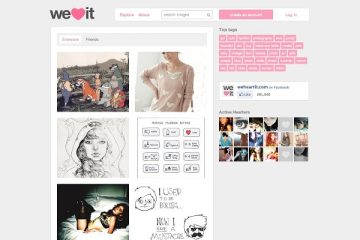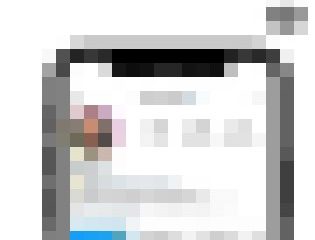AirPods Pro bietet drei Modi: Aktive Geräuschunterdrückung, Transparenzmodus und Aus. Du kannst jederzeit im Kontrollzentrum oder in den Einstellungen zwischen den Modi wechseln, aber es ist viel bequemer, dies direkt von deinen AirPods Pro aus zu tun.
Standardmäßig wechseln die Einstellungen zum Drücken und Halten am Stiel deiner AirPods Pro zwischen ihnen Aktive Geräuschunterdrückung und Transparenzmodus. Sie können dies jedoch mit ein paar einfachen Schritten ändern. So geht’s.
Erfahre, wie du die Einstellungen für Drücken und Halten deiner AirPods Pro änderst
Beachte, bevor du beginnst, dass auch Einstellungen für Drücken und Halten verfügbar sind auf AirPods Pro.
Starten Sie Einstellungen auf dem Startbildschirm Ihres iPhone oder iPad. Gehen Sie dann zu Bluetooth und tippen Sie neben Ihren AirPods Pro auf die Schaltfläche „i“ (Weitere Informationen). Tippen Sie unter „Einstellungen für Drücken und Halten“ auf Links oder Rechts und vergewissern Sie sich, dass „Rauschunterdrückung“ ausgewählt ist. Wählen Sie die Modi, die Sie verwenden möchten, durch Drücken und Halten aus.
Beachten Sie, dass Sie auch durch Drücken und Halten auf Apples virtuellen Assistenten Siri zugreifen können. Tippen Sie in den Einstellungen zum Drücken und Halten auf Links oder Rechts und wählen Sie dann Siri aus. Auf diese Weise können Sie einen AirPods verwenden, um auf Siri zuzugreifen, und den anderen, um zwischen den Geräuschunterdrückungsmodi zu wechseln.
Wir hoffen, dass Ihnen diese Anleitung dabei geholfen hat, zu lernen, wie Sie die Einstellungen zum Drücken und Halten Ihrer AirPods Pro ändern. Wenn Sie Fragen haben, lassen Sie es uns unten in den Kommentaren wissen.
Weitere Informationen: